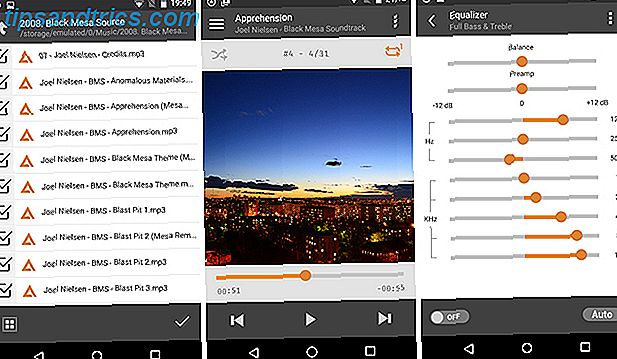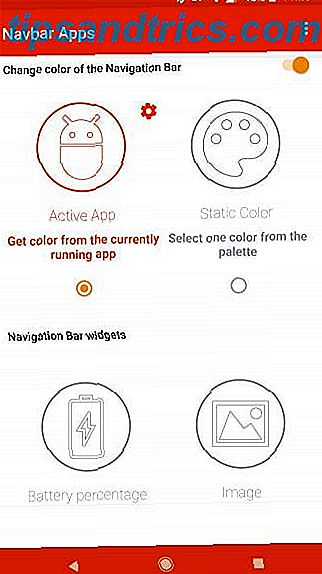Det er midt om vinteren, om morgenen er mørk, aftenen er mørkere, den værste snestorm i mange år har netop ramt østkysten i USA, og aviserne er fyldt med fortællinger om stridigheder og kampe.
På den baggrund er det let at lade dig komme ind i et ondt humør.
Men hvorfor betale for en dyr terapi-session eller nat på byen for at forbedre din sindstilstand, når du bare kunne henvende dig til dit troværdige Windows-operativsystem ?!
Her er seks måder, hvorpå Windows kan løfte dit humør:
1. Skift tema
Standardtemaet i Windows er en temmelig cool udseende elektrisk blå affære. Det er bestemt behageligt for øjet, men de er måske ikke de mest passende farvetoner, der skal bruges, når det hælder med regn, og udsigten til en solskinsdag virker som en fjern drøm.
Desværre er der kun tre "normale" forudinstallerede temaer at vælge fra The Dark Side i Windows 10: Indstil et tema og skift farver Den mørke side af Windows 10: Indstil et tema og skift farver Windows 10 er så lyst, det kan forårsage øjenlindring. Indstilling af et mørkt tema er en simpel måde at give dine øjne en pause. Vi viser dig hvordan du temaer Windows 10 og dets mest almindelige ... Læs mere (medmindre du vil gå efter en skinnende højkontrast-løsning 10 Mørke Windows Temaer og Skind For Reducere Øjenstamme 10 Mørke Windows Temaer og Skind For Reducere Øjenstamme Kæmper du med hovedpine eller irriterede øjne? Du kan muligvis beskæftige sig med øjenstamme. Dataskærme kan være skarpt lyse, især i mørke. Mørke temaer kan være dit gratis middel. Læs mere).
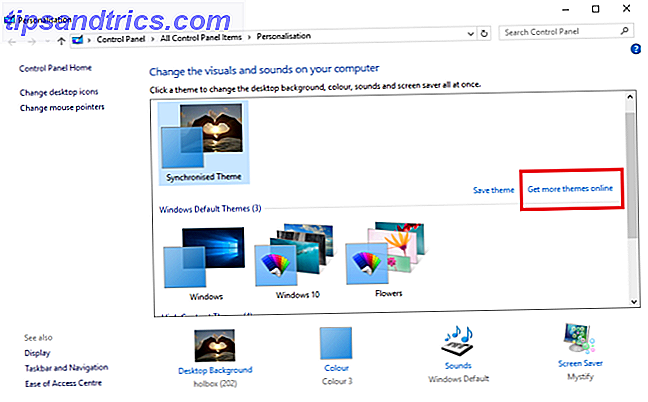
Du kan komme til disse temaer ved at gå til Start> Indstillinger> Tilpasning> Temaer> Temaindstillinger .
For rigtige valgmuligheder skal du dog klikke på Få flere temaer online og gå til Windows Download Center.

Valgene er næsten uendelige. Med navne som "Blue Water", "Beaches Panoramic" og "Sunny Shores", kan du være sikker på, at du finder noget for at forbedre din tankegang.
2. Spørg Cortana for vittigheder
Som det gamle ordsprog siger, "latter er den bedste medicin" - så hvorfor ikke lade Cortana få dig til at rulle rundt på gulvet i sting?
Ok, så "rullende rundt på gulvet" kan være en overdrivelse, Cortana kommer ikke til at gøre stand-up komedie i Soho Theatre helst snart - hendes vittigheder er helt sikkert på "corny" side af spektret.
Uanset hvad, kan hun helt sikkert hjælpe med at bringe et smil til dit ansigt. Det er bare en af de mange måder, hvorpå tjenesten kan forbedre dit daglige liv 6 Kuleste ting du kan styre med Cortana i Windows 10 6 Koldeste ting du kan styre med Cortana i Windows 10 Cortana kan hjælpe dig med at gå håndfrit på Windows 10. Du kan lad hende søge i dine filer og på nettet, lav beregninger eller trække vejrudsigten op. Her dækker vi nogle af hendes køligere færdigheder. Læs mere .
At få Cortana til at spilde hendes nuggets af glæde er let. For det første skal du sikre dig, at tjenesten er aktiveret ved at klikke på søgeikonet på din proceslinje og vælge gearikonet.

Når det er gjort, er alt, hvad du behøver at gøre, at sige "Hey Cortana, fortæl mig en joke" i din enheds mikrofon.
Du kan endda prøve andre tilfældige spørgsmål til yderligere underholdning - "Kan du lave mad?", "Hvad har du på?", "Sover du?" Og "Hvad spiser du?" Har alle været vidne til at provokere hilaritet i fortiden.
3. Afspil musik
Det er næppe en banebrydende ide, men utallige videnskabelige undersøgelser har gentagne gange vist, at lytning til musik kan forbedre dit humør De mest afslappende sange af all tid, ifølge videnskabens mest afslappende sange, ifølge videnskaben "den mest afslappende Tune Ever "er faktisk en ting, og forskere har bestemt en Top 10 liste over afslappende sange. Det er på tide, vi gennemgik nogle af de mere rolige numre. Læs mere, din tillid og din produktivitet Find den bedste musik til at øge din produktivitet Online Find den bedste musik til at øge din produktivitet Online Lytte til musik hjælper dig med at fokusere og blive mere færdig, ifølge musikterapeuter. Hvilken slags musik vil forbedre dit humør og gøre dig mere produktiv? Og hvor skal du begynde at kigge efter musik? Læs mere .
Windows 10 har introduceret den helt nye Groove Music-app som den primære måde, brugerne kan forbruge på musik. Det har sine kritikere, men hvis din musik er alle mærket korrekt 4 Easy Ways Fix Music Tags & Organize Music Library 4 Nemme Veje Fix Music Tags & Organize Music Library Læs mere og gemt på et enkelt sted, det virker rigtig godt.

Det synkroniseres også med OneDrive, så du kan lytte til din musik gratis fra enhver enhed. Selvom du er opmærksom på, er det gratis OneDrive-lager begrænset. Sådan bruges du din 15 GB gratis OneDrive-opbevaring Sådan bruger du din 15 GB gratis OneDrive-opbevaring OneDrive giver dig en sund dosis cloud-opbevaring gratis. Lad os tage et kig på, hvad du kan gøre med det. Læs mere . Der er måder at få mere opbevaring på gratis Gratis Cloud Storage Upgrades: Grib 100 GB OneDrive og 2 GB Google Drive Gratis opdateringer til Cloud Storage: Tag 100 GB OneDrive og 2 GB Google Drive Cloud storage bliver billigere om dagen, men intet slår ligefrem gratis. Nogle af de bedste tjenester er kommet op med et par ordninger, der vil øge dine online gigabyte uden at bruge en krone. Læs mere, men det kan ikke være passende, hvis du har et rigtig stort bibliotek.
Hvis du ikke vil bruge Groove Music, er der masser af tredjeparts musikbibliotek apps 6 Fantastiske Windows 8 Apps til at nyde videoer og musik, moderne stil 6 Fantastiske Windows 8 Apps til at nyde videoer og musik, moderne stil Når du ' er i humør for at lytte til musik eller se videoer, du vil have de gode ting lige nu. Heldigvis har Windows 8 gode apps til at spare dig en lang søgning! Læs mere, som du kan bruge.
4. Skift lyde
Hvis roden til dit dårlige humør er apati og mangel på motivation, hvorfor ikke erstatte nogle af systemets standardtoner Sådan tilpasser du dine lydeffekter i Windows Sådan tilpasses dine Windows lydeffekter Du kan gøre din computer lyst som dit yndlings tv-program, optag dine egne lyde, eller sluk dem helt. Her er et crash kursus om ændring og optagelse af lydeffekter for Windows. Læs mere med dine egne motiverende meddelelser?
Du kan redigere systemets lyde ved at højreklikke på Start> Kontrolpanel> Lyd og derefter åbne fanen Lyde .

Du får en komplet liste over hver enkelt lyd og tone på hele dit system.
Selvfølgelig ville det være dumt at ændre alle disse lyde, og du ønsker heller ikke at ændre lyd 4 Fantastiske gratiswebsites til download af Windows lydeffekter 4 Fantastiske gratis websteder til download af Windows lydeffekter Standard Windows lyde kan blive kedeligt. Hvis du vil blande ting lidt op, skal du ændre din computers lydplan! Vi vil kort gå rundt gennem processen og påpege store ressourcer. Læs mere, som du ofte hører om dagen (det bliver hurtigt irriterende!). Tonen "Tøm papirkurv" virker som en god kandidat.
Tag et (kort) motiverende citat fra YouTube, og brug derefter et lydredigeringsprogram. 7 Audacity Tips til bedre lydredigering på et budget 7 Audacity Tips til bedre lydredigering på et budget Ønsker du at gå ud over enkle cut-and-crop job? At kende kun et par Audacity-tips kan gøre dit lydredigeringsliv meget lettere. Læs mere for at gøre det nøjagtigt den længde, du ønsker.
5. Spil et spil
Computerspil tilbyder en stor flugt fra dagligdagen i hverdagen. Uanset om du vil lade som om du er den næste Lionel Messi på en fodbold sim, eller du foretrækker de mentale udfordringer i Solitaire og Minesweeper, er der noget derude for alle.
Da Microsoft besluttede at fjerne det meget populære Hearts-spil 5 Tabte funktioner, du kan genoplive i Windows 10 5 Tabte funktioner, du kan genoplive i Windows 10 Windows 10 er helt anderledes, og chancerne er, at du mangler nogle kendte funktioner. Har du mister Windows Media Center, DVD support eller klassiske spil under opgraderingen? Vi kan have en løsning til dig! Læs mere fra Windows 10, det eneste native spil, der stadig er på operativsystemet, er "Microsoft Solitaire Collection".

I kerne er det stadig det samme spil, som vi alle kender og elsker, men det har modtaget et 21. århundredes makeover. Fejre 25 års Microsoft Solitaire: Historien, Reglerne og en Turnering, der fejrer 25 års Microsoft Solitaire: Historien, Reglerne og en Tournament Solitaire - bevaret af procrastinating kontormedarbejdere og kede husmødre - fejrer sit 25 års jubilæum, og Microsoft erindrer det med en gruppeturnering. Vi genoptager historie og regler i spillet. Læs mere . For eksempel kan du nu logge ind med din Microsoft-konto Fordele og ulemper ved at bruge en Microsoft-konto med Windows Fordele og ulemper ved at bruge en Microsoft-konto med Windows En enkelt Microsoft-konto giver dig mulighed for at logge ind på en bred vifte af Microsoft-tjenester og apps. Vi viser dig fordele og ulemper ved at bruge en Microsoft-konto med Windows. Læs mere for at få adgang til resultater og leaderboards. Den indeholder fem forskellige versioner af spillet (Klondike, FreeCell, Spider, TriPeaks og Pyramid), det har daglige udfordringer og indeholder endda tilpassede temaer.
Hvis du længes efter Minesweeper, Ski Free og Hearts, er det stadig muligt at spille dem, men du skal importere dem Minesweeper: Gendannelse af de klassiske Windows-spil i Windows 8 Minesweeper: Gendannelse af de klassiske Windows-spil i Windows 8 Bring standardspilene i Windows 8 tilbage til skrivebordet. Hvis Metro-stil, er fuldskærm apps ikke det, du vil have, når du spiller Solitaire, Minesweeper eller Free Cell, er du sikkert skuffet over Windows 8 -... Læs mere fra andre steder.
6. Skift din pauseskærm
Der er noget hypnotisk om Microsofts screensavers Skal du slukke for din pauseskærm? Historie og moderne brug af en fejlrettelse Skal du slukke for din pauseskærm? Historie og moderne brug af en fejlrettelse Når en vigtig funktion er at forhindre skærmbrænding, bruges skærmbilleder hovedsagelig nu til at se smukke ud. Hvordan kom de til at være og er de stadig værd at bruge i dag? Læs mere . Lige siden dagene af "Pipes" på Windows XP, har de kommet op med fantasifulde displays. Tilbudene i Windows 10 omfatter "Ribbons", "Bubbles" og "Mystify".
Du kan også vælge et fotoalbum, der skal vises - måske vælg en fra din sidste sommerferie, så din skærm bliver permanent gipset med billeder af sol, sand og surf?

For at ændre din pauseskærm, skal du navigere til Start> Indstillinger> Tilpasning> Låseskærm> Indstillinger for skærmbilleder og vælge dit valgskærmbillede.
Hvilke tips har du?
Ligesom belysningen af et værelse kan udseendet på dit skrivebord påvirke dit humør. Bemærk hvad du svarer på og brug det til din fordel. Det tager kun et øjeblik i reklamer eller mellem opgaver, og du vil se Windows 10 i et helt andet lys.
Hvordan bruger du Windows 10 til at forbedre dit humør? Hvilke tip eller forslag kan du videresende til dine medlæsere?
Du kan fortælle os dine historier i kommentarfeltet nedenfor!
Billedkreditter: Brug af laptop fra StockLite via Shutterstock